之前有分享过利用Todoist实现Logseq的移动端速记,具体见利用todoist插件实现移动端速记。更进一步也可以在Telegram中发送消息给Todoist的TelegramBot,消息会自动同步到inbox中,然后利用Logseq的Todoist插件将速记内容转移到Logseq中。
Logseq最近上线了Inbox Telegram插件,可以直接利用TelegramBot实现速记。但不知为啥,自己只在第一次配置时成功过,其他时间Logseq都无法获取Telegram的消息。如果网络没有问题,这种方法当然是最为便利的了。但如果如我一样,网络不给力,那么以下的两种方案也可以实现Logseq的速记。
基本原理很简单,通过自动化流程,向Logseq图谱中的MD文件写入内容即可。Win桌面端可以用Quicker实现,移动端,则利用telegram + IFTTT + Quicker。具体配置如下。
桌面端速记
使用工具:Quicker
实现效果:快捷键调用Quicker的用户输入窗口,输入内容后,自动写入Logseq的MD文件。动图效果:https://media.giphy.com/media/GQljVSAwggyPgFCFqC/giphy.gif
动作链接:Logseq速记 - 动作信息 - Quicker
本地配置:写入文本文件改为本地的需写如的MD文件即可
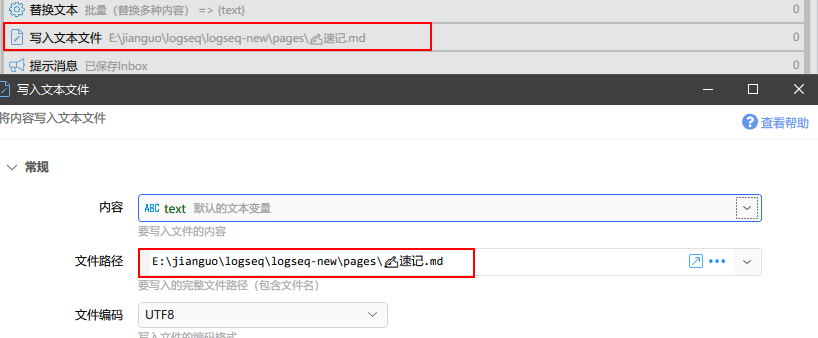
移动端速记
使用工具:Telegram + IFTTT + Quicker
自动化流程:在Telegram频道中发送消息,通过IFTTT触发Dropbox生成或更新.txt文档。Quicker监控文件修改,复制转换为MD文件到Lgseq图谱
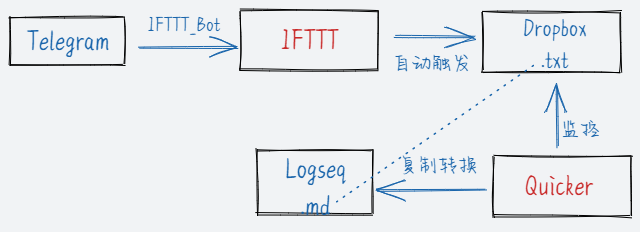
实现效果动图:https://media.giphy.com/media/b5QkjZp5SV24r36zcS/giphy.gif
配置
IFTTTBot绑定在新建的Telegram频道,并设为管理
- 在telegram中搜索IFTTTBot,按照提示逐步配置即可
新建IFTTT Applet。配置如图所示:
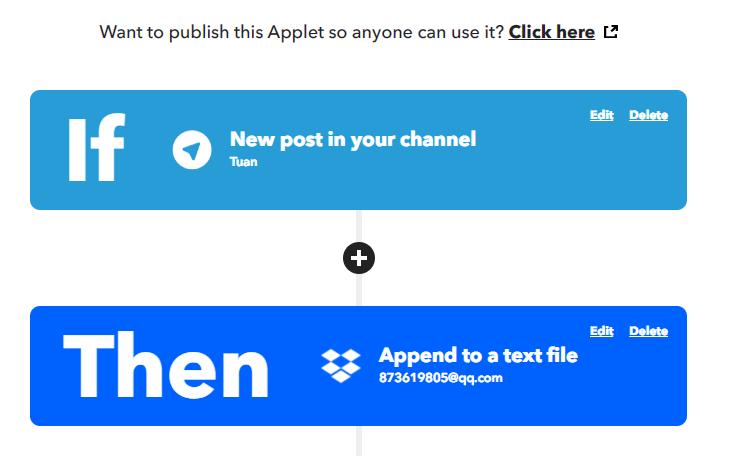
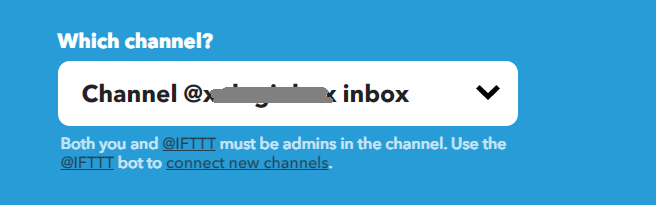
第一步IF中的配置,@{频道邀请链接},频道名。如频道邀请链接为t.me/test,频道名为inbox。则成功的话此处会是:
channel @test inbox
Content中格式转换到Logseq中效果如下图
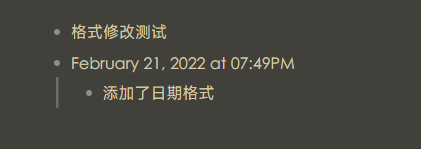
Quicker检测本地
inbox.txt的新建与更新原始动作:文件监控 - 动作信息 - Quicker。为实现自动监测txt文件修改,如果修改则将其复制到Logseq文件夹并重命名为inbox.md,需要在原动作基础上增加一个自动化流程

修改好后,将此动作设置为自启动即可实时监测
其他说明
第一次是尝试了IFTTT触发Onedrive中新建追加文档,但并不成功。Onedrive只生成一个没有后缀的文档而非.txt,导致新内容无法追加,遂放弃。只好选用Dropbox作为中转云盘。
参考资料
Tutorial: Telegram → Logseq quick notes | devonzuegel.com
How do you all use Obsidian with IFTTT? - Help - Obsidian Forum